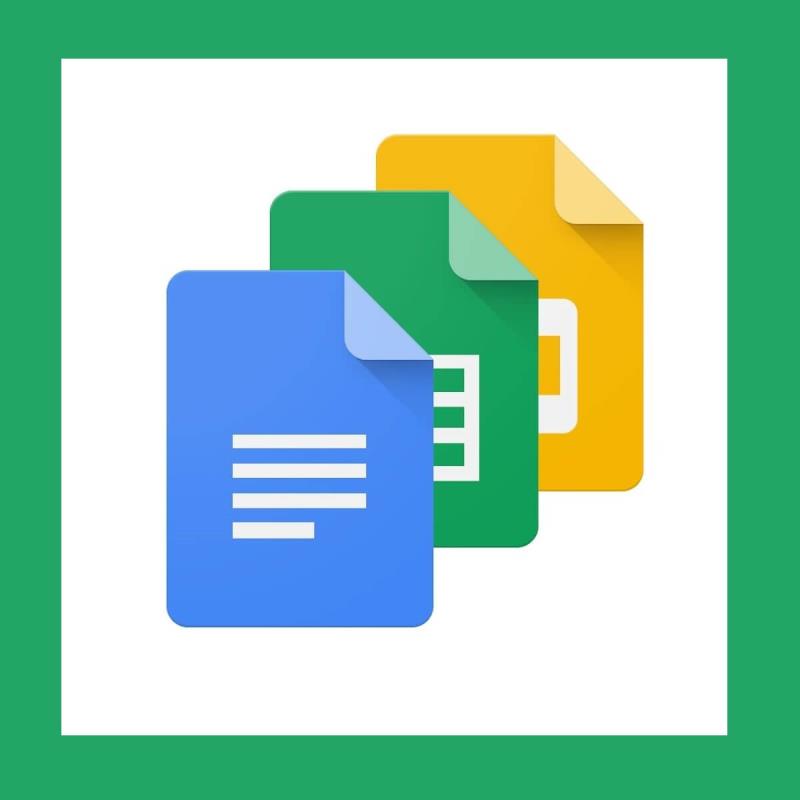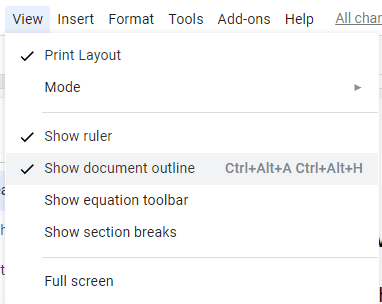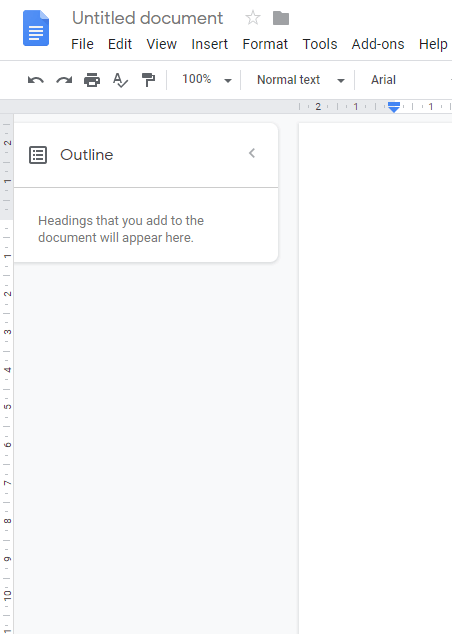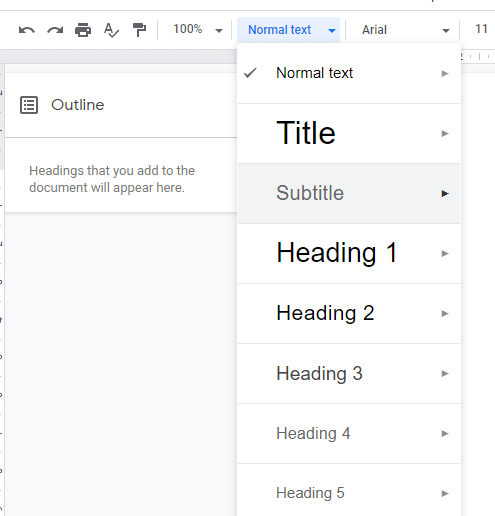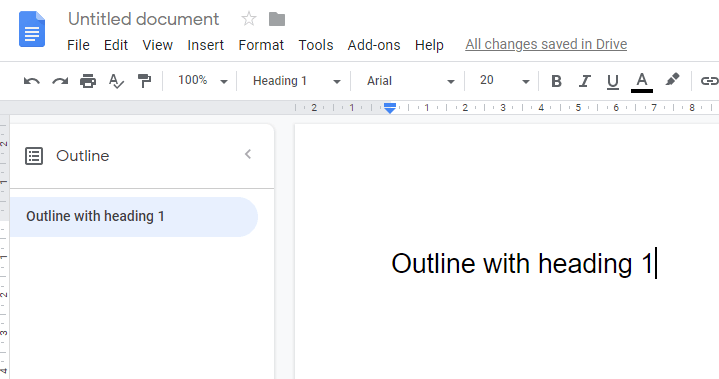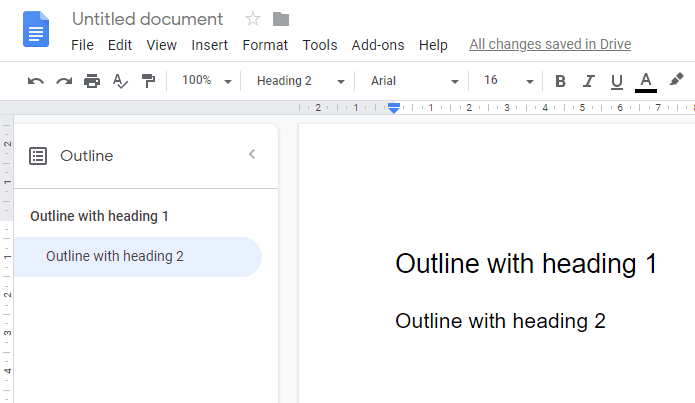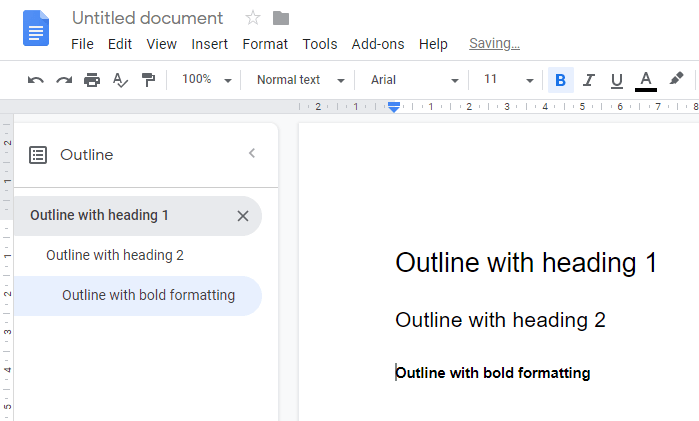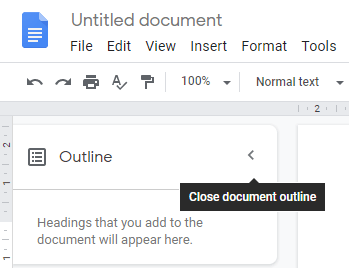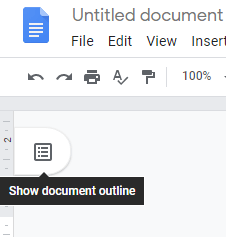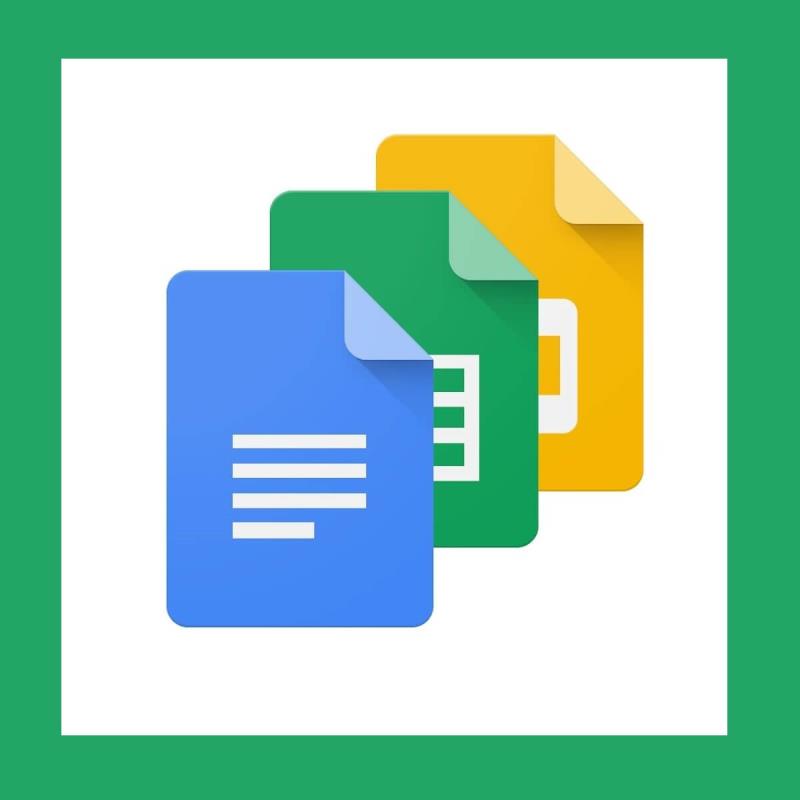
Dokumenty Google jsou přední webovou aplikací pro zpracování textu. Každý, kdo má účet Google, jej může plně využívat, aniž by potřeboval jakýkoli druh předplatného.
Zahrnuje mnoho funkcí, které najdete ve Wordu , včetně nástroje osnovy. To uživatelům umožňuje procházet delší dokumenty kliknutím na nadpisy a formátovaný text na postranním panelu Osnova, který je podobný zobrazení Osnova aplikace Word.
Jak získáte přehled v Dokumentech Google?
- Nejprve otevřete Dokumenty Google na postranním panelu.
- Poté otevřete prázdný nebo uložený dokument, do kterého chcete přidat obrys.
- Klikněte na nabídku Zobrazit .
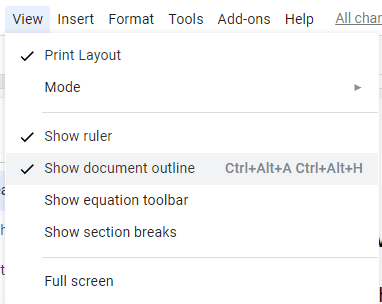
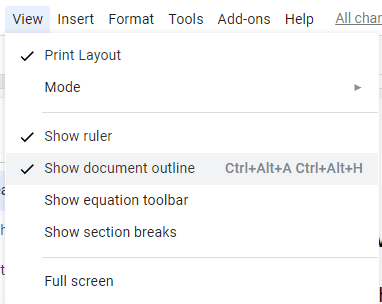
- Pak vyberte možnost Zobrazit osnovu dokumentu, pokud není vybrána. Tato možnost otevře postranní panel Obrys zobrazený přímo níže.
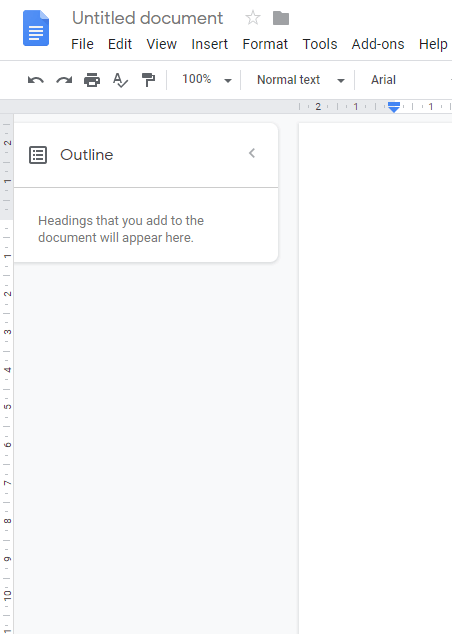
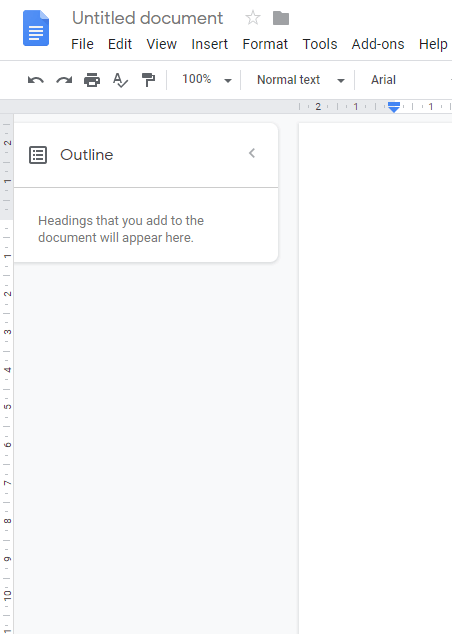
- Poté můžete do dokumentů přidávat obrysy pomocí možností formátování nadpisů. Chcete-li to provést, vyberte pomocí kurzoru nějaký text v dokumentu, který chcete zahrnout do postranního panelu Obrys.
- Klikněte na rozevírací nabídku Styly zobrazenou přímo níže.
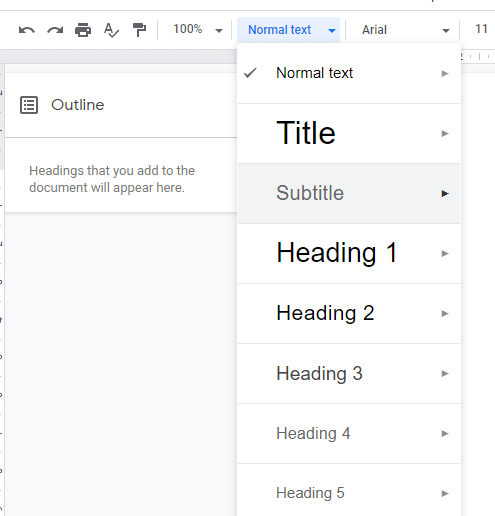
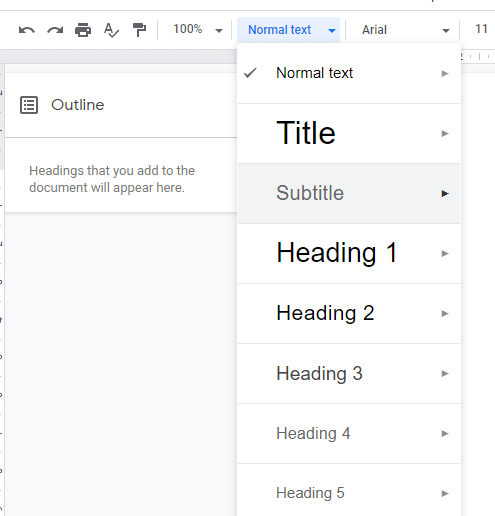
- V rozevírací nabídce Styly vyberte Nadpis 1 . Tím se naformátuje vybraný text s vybraným nadpisem a přidá se na postranní panel Obrys, jak je znázorněno níže.
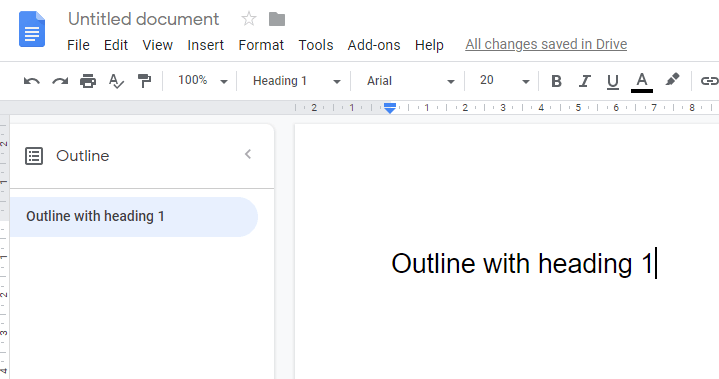
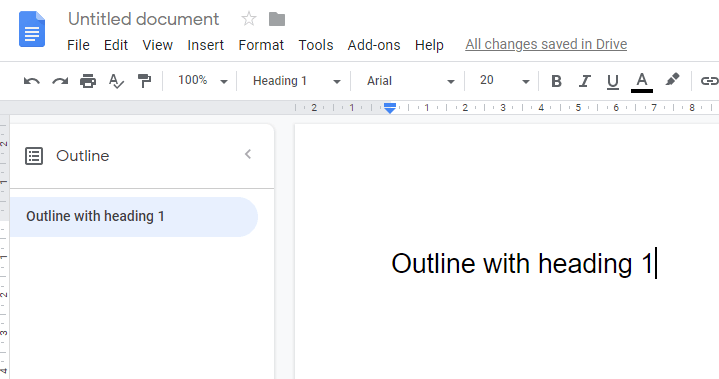
- Můžete přidat různé vrstvy obrysu výběrem menších podnadpisů. Vyberte druhý textový řetězec, na který chcete použít formátování nadpisu.
- Poté klikněte na Styly a v nabídce vyberte Nadpis 2 . Nadpis 2 přidá sekundární úroveň obrysu na postranní panel, jak je znázorněno přímo níže.
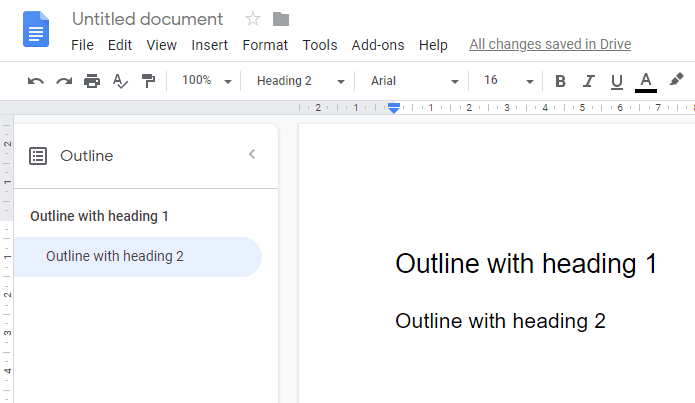
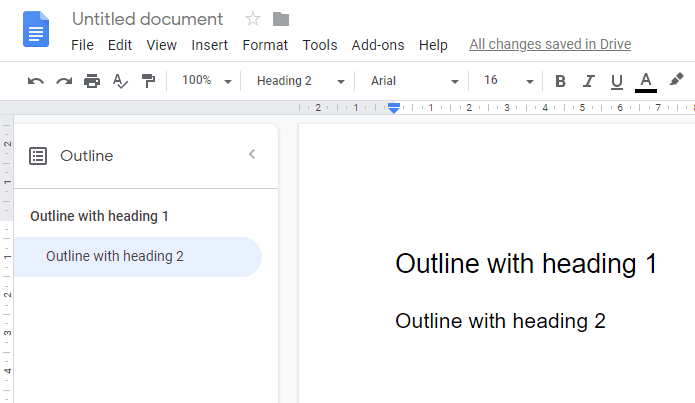
- Kromě toho můžete přidat obrysový text na postranní panel Obrys použitím formátování tučně, kurzívou a podtržením. Chcete-li tak učinit, vyberte v dokumentu nějaký text; a poté klikněte na tlačítko Tučné , Kurzíva nebo Podtržení .
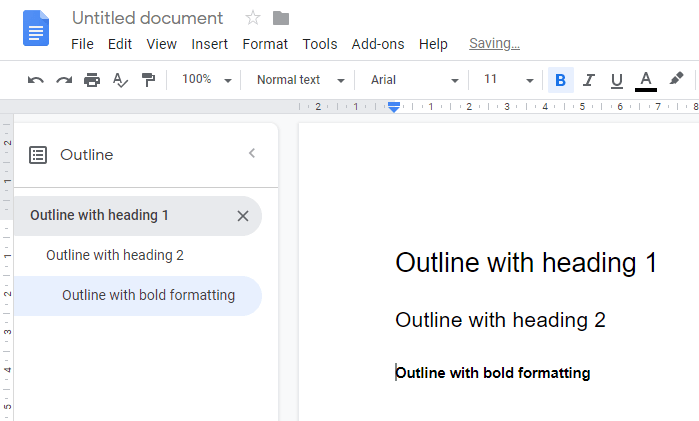
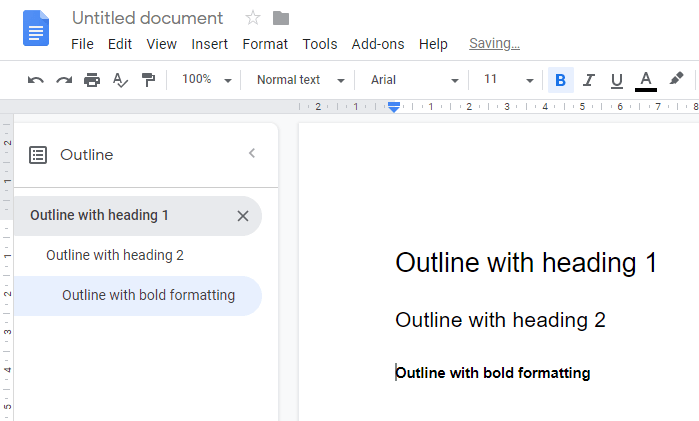
- Poté můžete kliknout na nadpisy v postranním panelu Obrys a přejít na tento text v dokumentu.
- Chcete-li odstranit nadpis z postranního panelu Obrys, vyberte jej a klikněte na možnost Odebrat z obrysu .
- Postranní panel Osnova můžete zavřít kliknutím na tlačítko Zavřít osnovu dokumentu zobrazené přímo níže.
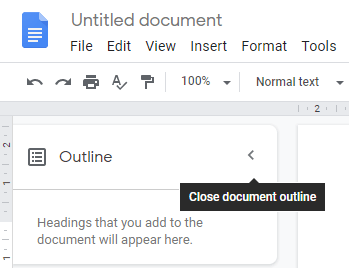
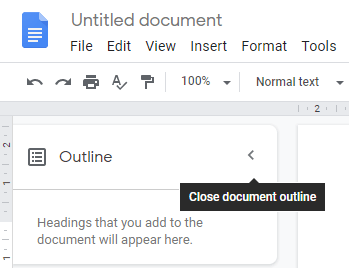
- Kliknutím na tlačítko Zobrazit osnovu dokumentu zobrazíte postranní panel.
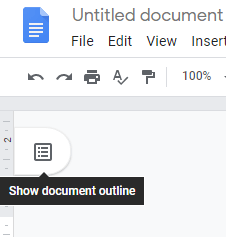
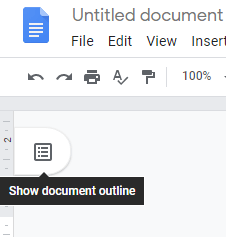
Takto můžete do dokumentu Dokumentů Google přidat obrys. Poté můžete procházet dokumentem rychleji kliknutím na záhlaví osnovy v postranním panelu namísto procházení pomocí posuvníku.
Pokud máte nějaké další dotazy nebo návrhy, můžete je zanechat v sekci komentářů níže.
SOUVISEJÍCÍ ČLÁNKY, KTERÉ SI PROHLÉDNĚTE:


Stále máte problémy? Opravte je pomocí tohoto nástroje:
- Stáhněte si tento PC Repair Tool hodnocený jako Skvělý na TrustPilot.com (stahování začíná na této stránce).
- Klepnutím na Spustit skenování vyhledejte problémy se systémem Windows, které by mohly způsobovat problémy s počítačem.
- Kliknutím na Opravit vše opravíte problémy s patentovanými technologiemi (exkluzivní sleva pro naše čtenáře).
Restoro si tento měsíc stáhlo 541 001 čtenářů.